本例介绍如何在Excel中将工作表中的公式保护,以防止别人修改。

前期准备工作(包括相关工具或所使用的原料等)
Excel
操作步骤:
首先,看一下原始数据。下表中棕色区域的数据是需要其他人填写的,紫色区域,包括抬头和下面的合计行公式都不允许修改。
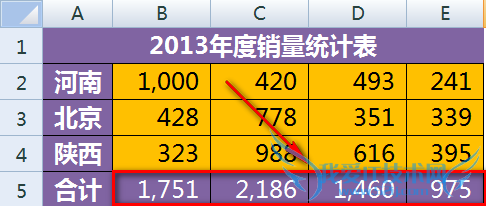
首先,查看一下紫色需要保护区域在【设置单元格格式】对话框中的【保护】选项卡下【锁定】属性是否已勾选,默认工作表都是勾选的。
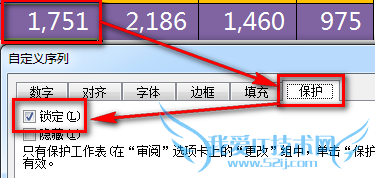
如果要保护区域的【锁定】属性已经被勾选,那么选定允许他人编辑的棕色区域,鼠标右键,选择【设置单元格格式】,将【保护】选项卡下的【锁定】属性去除。
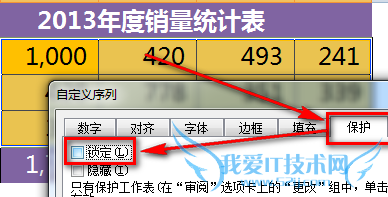
注意:
工作表保护状态下,只有单元格的【锁定】属性选中保护才起作用。
点击【审阅】选项卡下的【保护工作表】按钮。
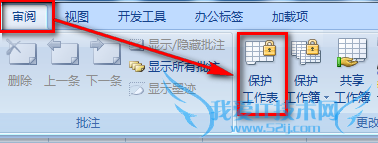
输入适当的密码,其他默认设置不动,然后点击【确定】按钮并确认密码。
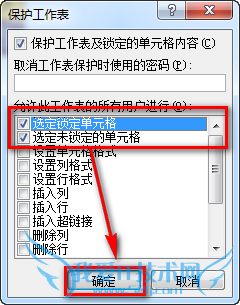
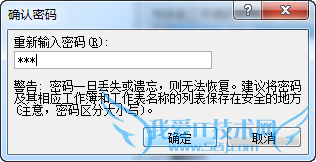
注意:
这里列表选择的是“允许”他人执行的操作,如果勾选就是允许他人执行该操作。例如默认的选项允许他人选中保护的单元格,允许他人选中未保护的单元格。
上述操作完毕后,再双击公式所在单元格,将弹出已被保护的对话框,不能修改。
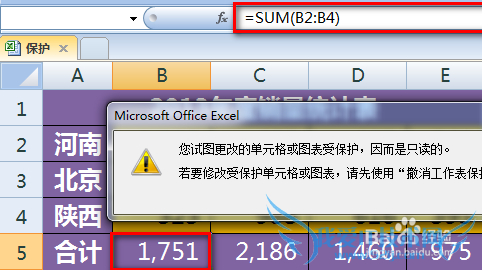
根据上面的操作方法,选中公式所在的单元格在编辑栏还是会出现公式,如果想连公式也隐藏起来,将【保护】选项卡下的【隐藏】也勾选即可。
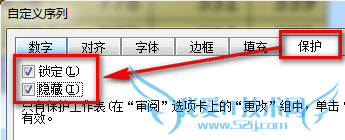
选择【隐藏】以后,在工作表保护状态公式将不可见。
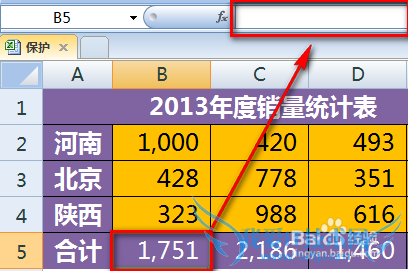
如果压根不想让对方选中公式所在的被保护单元格,可以在保护时将【选定锁定单元格】的复选框去掉,这样就无法选中被保护的公式所在单元格了。
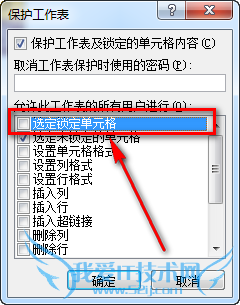
注意事项
如果您觉得此经验有用,可以点击本页面右上方的【大拇指】图案和【收藏按钮】或者右下方的【分享】按钮,也可以点击本注意事项下方的【收藏】按钮。
如需要了解更多内容,可以百度搜索“百度经验shaowu459”或到百度知道向我提问。
经验内容仅供参考,如果您需解决具体问题(尤其法律、医学等领域),建议您详细咨询相关领域专业人士。作者声明:本文系本人依照真实经历原创,未经许可,谢绝转载。- 评论列表(网友评论仅供网友表达个人看法,并不表明本站同意其观点或证实其描述)
-
